Cum să reporniți Discord pe mobil și desktop
Miscellanea / / April 02, 2023
Discord este una dintre cele mai populare platforme, în special pentru jucători pentru a se conecta și a discuta, dar nu este fără probleme. Există mai multe erori pe Discord care împiedică experiența generală a platformei. Ei bine, majoritatea problemelor pot fi rezolvate prin simpla repornire a Discord. Dar ce se întâmplă dacă nu poți reporni Discord dintr-un motiv oarecare? Ei bine, acest articol vă arată cum să reporniți aplicația pe mobil și desktop.
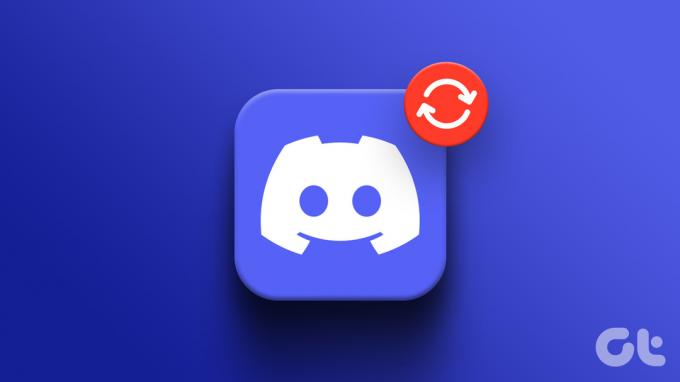
Este important să înțelegeți că reporniți Discord și reporniți Serverul Discord sunt două lucruri diferite. În acest articol, vă vom ghida prin repornirea Discord pe Android, iOS, Windows și macOS. Dar înainte de a începe cu pașii, să înțelegem circumstanțele în care este posibil să trebuiască să reporniți Discord.
Când ar trebui să reporniți Discord
Dacă sunteți un utilizator Discord, ați ști cât de greșit poate fi Discord uneori. Iată câteva dintre problemele importante când este posibil să trebuiască să reporniți Discord;
1. Canale înghețate: Aceasta este una dintre cele mai frecvente probleme. Când canalul Discord se blochează, oprește și microfonul conectat.
2. Eroare de stare: Aceasta este o altă formă de bug pe care o veți vedea pe Discord. Starea prietenilor și colegilor tăi nu se actualizează, ceea ce înseamnă că aceștia pot fi online, dar apar offline sau invers.
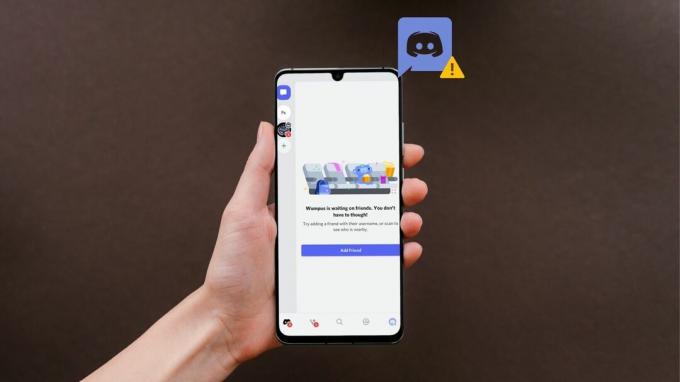
Ei bine, lucrurile nu se opresc aici. Există momente când Discord se blochează fără un motiv aparent și alte momente când Discord nu se deschide. Acestea sunt scenarii specifice în care puteți reporni Discord și puteți sorta problema. Acum, haideți să vedem cum puteți reporni Discord.
3 moduri de a reporni aplicația Discord pe Windows
În Windows, când închideți Discord, de fapt nu se închide. Acesta rulează în fundal și poate fi accesat cu ușurință din bara de sistem. Trebuie să mai faceți câțiva pași pentru a ieși complet din aplicație. Urmați metodele menționate mai jos pentru a închide și reporni Aplicația Discord pe Windows.
1. Închideți aplicația Discord din bara de activități
Ar trebui să vă aflați în Discord pe computerul dvs. Windows și să urmați pașii de mai jos.
Pasul 1: Faceți clic pe butonul „X” pentru a închide aplicația Discord.
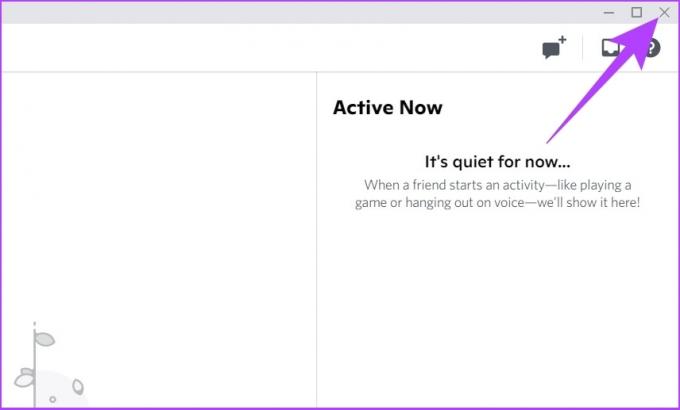
Pasul 2: În tava de sistem, faceți clic pe pictograma săgeată în sus.
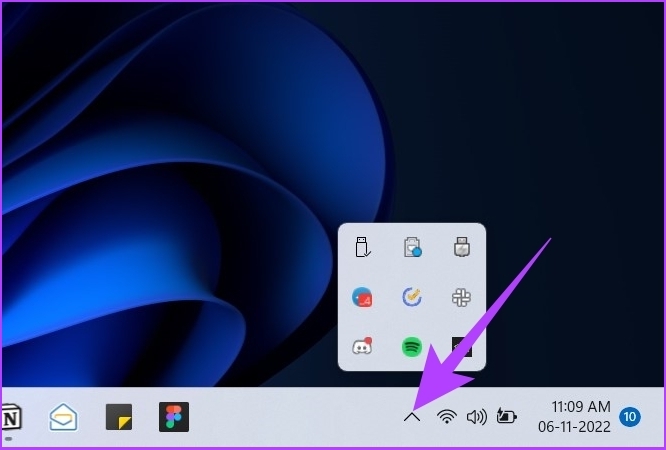
Pasul 3: Navigați la pictograma Discord, faceți clic dreapta și alegeți Ieșire din Discord.
Și astfel aplicația Discord este complet închisă pe computerul tău Windows.
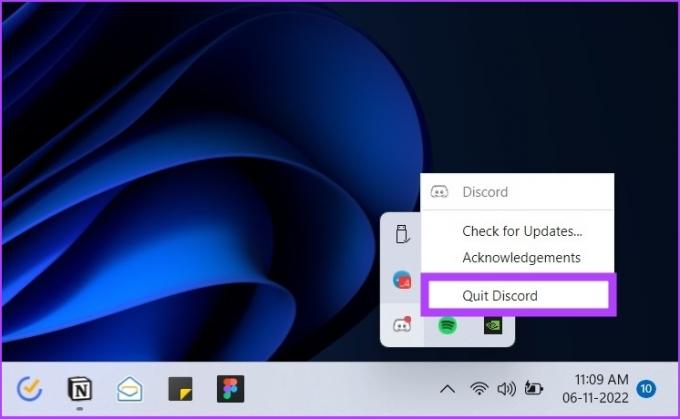
Pasul 4: Acum, apăsați tasta Windows, tastați Discordieși apăsați Enter.

În acest fel, puteți reporni Discord pe Windows. Cu toate acestea, puteți reduce câțiva pași pentru a reporni Discord urmând următoarea metodă.
2. Reporniți aplicația Discord utilizând Managerul de activități
Această metodă vă ajută să forțați închiderea Discord și să-l reporniți. Urmați pașii de mai jos.
Pasul 1: Apăsați tasta Window, tastați Gestionar de sarciniși apăsați Enter.

Pasul 2: Sub fila Procese, localizați și faceți clic dreapta pe Discord și selectați Terminați sarcina.
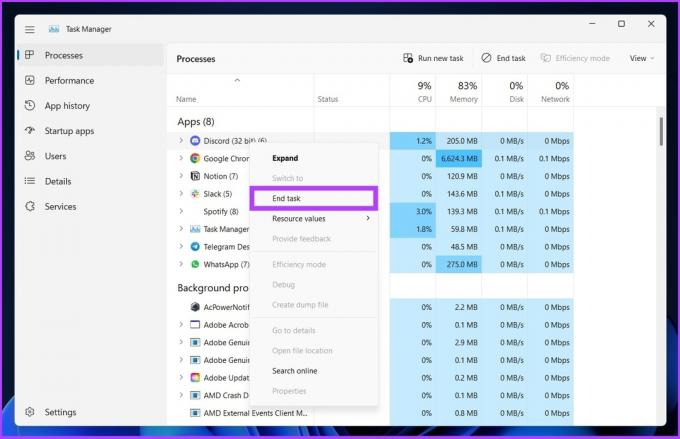
Acest lucru va forța închiderea Discord pe computerul dvs. Windows.
Pasul 3: Acum, apăsați tasta Windows, tastați Discordieși apăsați Enter.

În acest fel, puteți relansa Discord pe Windows.
3. Ștergeți datele aplicației și reporniți Discord
Dacă Discord continuă să se prăbușească, să se blocheze sau nu recunoaște microfonul, acesta este cel mai bun mod de a-l remedia. Urmareste pasii.
Pasul 1: Apăsați „Tasta Windows + R” de pe tastatură pentru a deschide fereastra Run.

Pasul 2: Tastați comanda în câmp și apăsați Ok.
%datele aplicatiei%
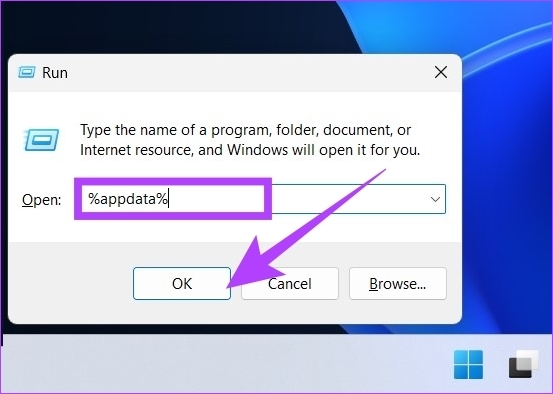
Pasul 3: Din folderul de roaming Windows, localizați folderul Discord și apăsați „Shift + Delete” de pe tastatură.
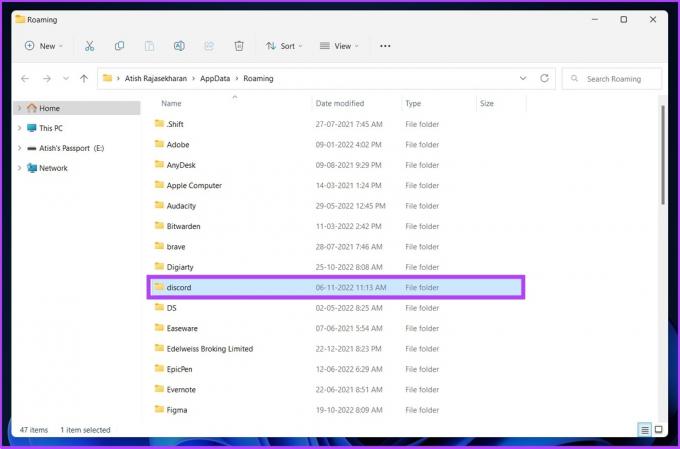
Pasul 4: În solicitarea de ștergere, selectați OK pentru a confirma.
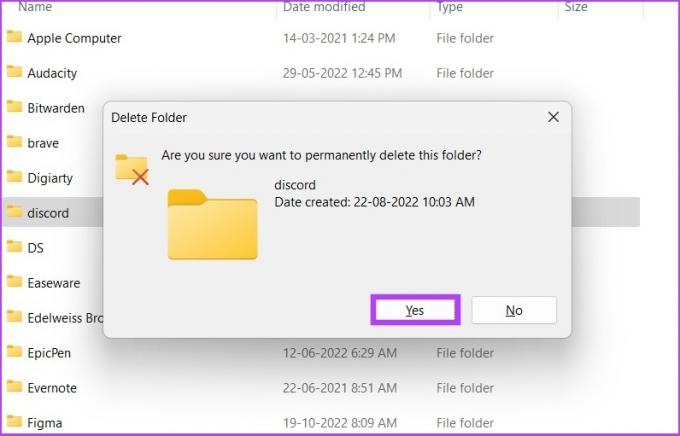
Pasul 5: Acum, apăsați „tasta Windows + R” de pe tastatură, tastați Alergași apăsați Enter.

Pasul 6: În comanda Run, introduceți comanda de mai jos și faceți clic pe OK.
%localappdata%

Pasul 7: Selectați folderul Discord și apăsați „Shift + Delete” de pe tastatură.
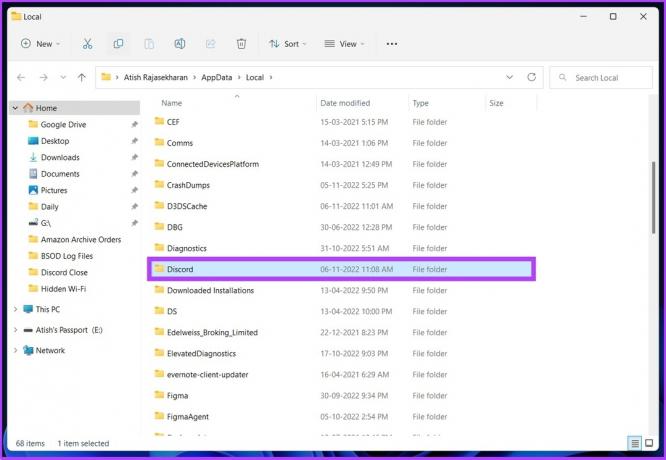
Pasul 8: Faceți clic pe Da pentru a confirma.
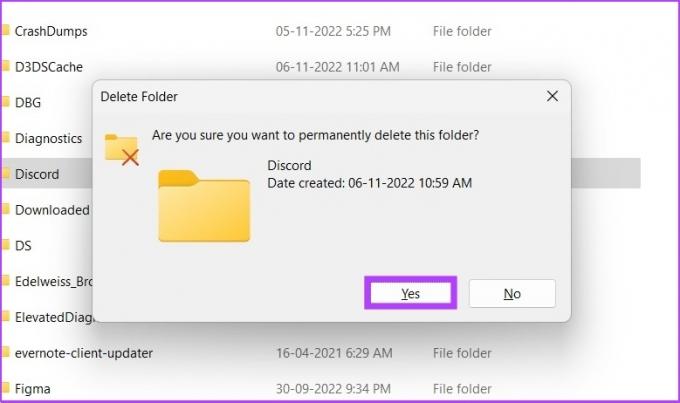
Iată-l. Datele Discord de pe computer sunt șterse complet. Acum, puteți reporni Discord pe Windows pentru ca acesta să funcționeze fără probleme.
Cum să reporniți aplicația Discord pe Mac
Puteți reporni cu ușurință Discord pe Mac; de fapt, repornirea Discord pe Mac este mult mai ușoară decât pe Windows. Urmați pașii de mai jos.
Pasul 1: Găsiți pictograma Discord fixată pe andocare.

Pasul 2: Faceți clic dreapta pe pictograma Discord și selectați Ieșire din opțiuni.
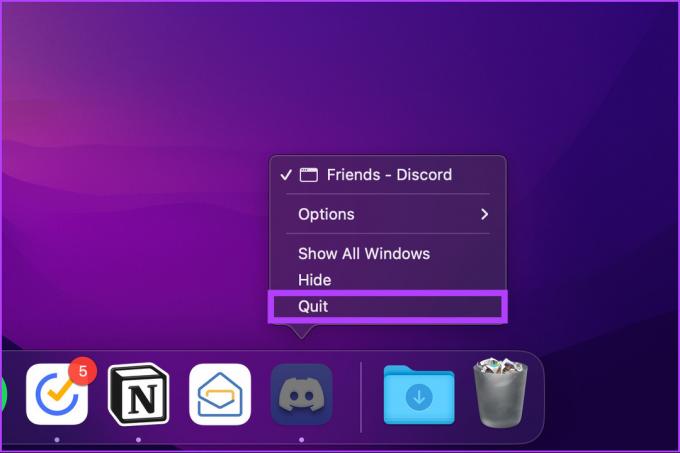
Iată-l. Aplicația Discord este complet închisă pe Mac.
Pasul 3: Pentru a relansa, apăsați „Comandă + Bara de spațiu”, tastați Discordie, și apăsați Return.

În acest fel, puteți reporni Discord pe Mac și vă puteți înțelege cu prietenii și colegii jucători.
Cum să reporniți aplicația Discord pe Android
La fel ca Windows, pur și simplu închiderea Aplicația Discord pe Android poate menține aplicația să ruleze în fundal. Pentru a vă asigura că aplicația este complet închisă, trebuie să o opriți forțat.
Pasul 1: În primul rând, închideți aplicația Discord de pe telefon.

Pasul 2: Accesați setările telefonului și derulați la „Aplicații și notificări”.
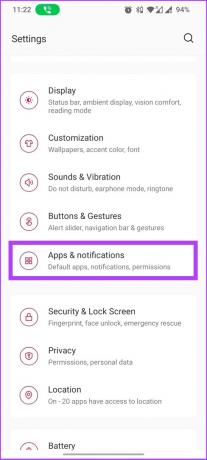
Pasul 3: Atingeți „Vedeți toate aplicațiile” și selectați Discord din listă pentru a accesa informațiile despre aplicație.

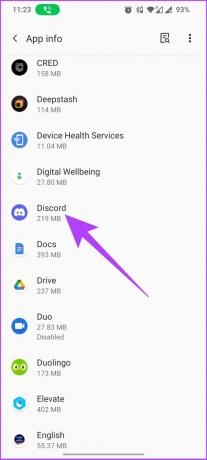
Pasul 4: Sub Informații aplicație, atingeți Forțare oprire și apoi selectați OK în solicitare.
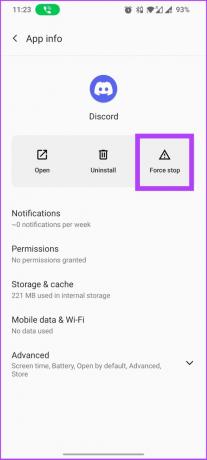
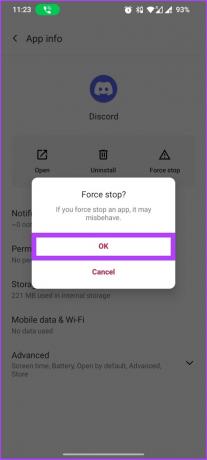
Și iată-l. Discord este acum complet închis pe dispozitivul dvs. Android.
Pasul 5: Puteți reporni aplicația Discord din sertarul de aplicații al telefonului dvs.
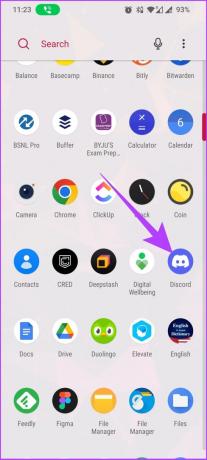
Dacă sunteți un utilizator iOS, treceți la următoarea metodă.
Cum să reporniți aplicația Discord pe iPhone
Închiderea și repornirea Discord pe iPhone și iPad este simplă. Spre deosebire de Android, nu există nicio opțiune de a forța închiderea aplicațiilor pe iPhone și iPad.
Pasul 1: Glisați în sus din partea de jos a ecranului telefonului.
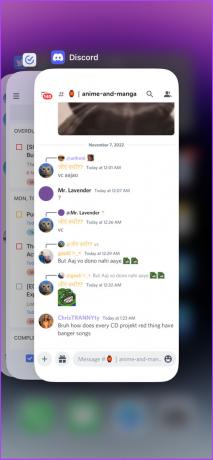
Pasul 2: Găsiți Discord din lista de aplicații și glisați în sus pe cardul aplicației.
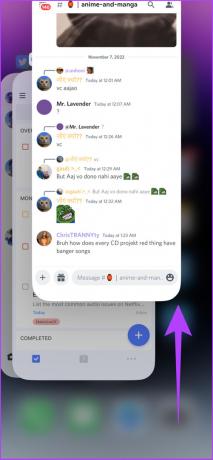
Iată. Discord este complet închis pe iPhone. Pentru a-l relansa, accesați ecranul de pornire și atingeți pictograma Discord.

Așa puteți reporni Discord pe orice dispozitiv. Cu toate acestea, dacă problema persistă, puteți șterge aplicația și reinstalați-o pentru a remedia problema. Ca alternativă, verificați și serverele Discord pentru a vedea dacă nu sunt sau cauzează problema.
Întrebări frecvente despre repornirea Discord
Când ștergeți memoria cache Discord, aceasta va șterge datele temporare, cum ar fi istoricul căutărilor, preferințe etc. Nu vă va șterge acreditările de conectare. Acest lucru ajută la eliberarea spațiului pentru lucruri mai relevante.
Nimic adevărat. Da, aplicația este ștearsă de pe telefon, dar dacă o reinstalați sau utilizați versiunea web, contul dvs. va fi exact așa cum l-ați lăsat.
Singura modalitate de a reporni un server Discord este să-l ștergeți și să creați unul nou. Rețineți că ștergerea unui server șterge și toate canalele, mesajele și utilizatorii serverului. Prin urmare, ar trebui să ștergeți serverul numai dacă doriți să închideți serverul.
Depanare ușoară Discord
Uneori, cea mai simplă soluție pentru orice problemă legată de hardware sau software este pur și simplu să reporniți, iar Discord nu face excepție. Puteți, totuși, să urmați metodele menționate în acest articol pentru a reporni Discord ușor și eficient.



